5 parasta UNetbootin-vaihtoehtoa käynnistettävän USB-aseman luomiseen
UNetbootin on ilmainen Windows-sovellus, jonka avulla voit luoda reaaliaikaisia käynnistyviä USB-asemia käyttämällä ISO-tiedostoja. Ei vain, vaan tämä työkalu mahdollistaa myös muiden järjestelmäapuohjelmien, Linuxin ja muiden Windows-käyttöjärjestelmien asennuksen ilman CD-levyä käyttämällä näitä luotuja flash-asemia. Vaikka se on loistava työkalu käynnistysasemien luomiseen, sillä on omat haittapuolensa.
UNetbootinin käyttäminen voi jättää ulkoiset kiintolevyt haavoittuviksi ja vahingoittaa niitä. Ja on aikoja, jolloin se ei välttämättä luo haluttua käynnistyslevyä tai se ei ehkä toimi täysin. On olemassa paljon parempia sovelluksia kuin UNetbootin, joita voit käyttää ja jotka ovat paljon parempia. Joten olemme maininneet joitain ohjelmistoja, kuten UNetbootin, joilla voit luoda käynnistettävät live-USB-asemat erittäin turvallisesti. Katsotaanpa parhaita UNetbootin-vaihtoehtoja pöytäkoneille, Macille ja PC:lle.
Sisällys
UNetbootin-vaihtoehdot Windows PC:lle ja Macille
1. Rufus

Rufus on ykkössovellus käynnistettävän USB-aseman luomiseen. Tämä työkalu on nopeampi verrattuna UNetbootiniin käynnistysasemia luotaessa. Mitä eroa tässä on, että Rufus voi tunnistaa USB-aseman automaattisesti kun se on liitetty tietokoneeseen.
Käynnistettävän aseman luominen on myös helppoa, valitse vain asema, käynnistysprosessin tyyppi ja muut järjestelmäasetukset haluamallasi tavalla ja napauta Aloita. Kun se on tehty, se näyttää valmiina vihreänä ja USB-käynnistysasemasi on valmis. Ja tämä on an avoimen lähdekoodin sovellus Tämä tarkoittaa, että jos olet koodaaja, voit helposti käyttää sen lähdekoodia GitHubista.
Lataa Rufus
2. Etcher

etsaaja on tällä hetkellä yksi parhaista UNetbootin-vaihtoehdoista Macille ja Linuxille. Tämän ohjelmiston käyttöliittymä on kunnollinen ja yksinkertaisin verrattuna muihin kilpailijoihin, mukaan lukien UNetbootin. Sinun tarvitsee vain valita ISO tai kohdetiedosto, USB-asema ja napauttaa salama. Se on niin helppoa.
Se, mikä tekee tästä työkalusta erilaisen kuin muut tässä luettelossa olevat työkalut, on se alustan poikki ja sitä voidaan käyttää käynnistettävän live-USB-asemien luomiseen kaikille käyttöjärjestelmille. Yksi juttu aiheesta etsaaja on, että sen sovellustiedoston koko on suurempi kuin muiden tässä luettelossa olevien tiedostojen, eikä se tarjoa niin paljon asetuksia, kuten Rufus.
Lataa etsaaja
3. LinuxLive USB Creator
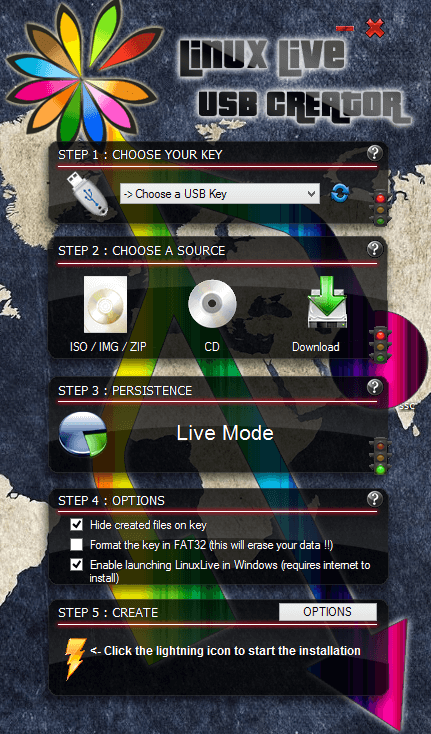
Jos haluat työkalun, jonka avulla voit luoda käynnistettäviä USB-asemia erilaisille Linux-jakeluille, kuten Ubuntu, Fedora, Debian ja monet muut, linuxlive on sinulle. Sen avulla voit käyttää näitä Linux-jakeluja ilman, että sinun tarvitsee käynnistää järjestelmääsi joka kerta. Tämän sovelluksen käyttöliittymä on aivan erilainen kuin muiden luettelossa olevien.
Sinun tarvitsee vain valita haluamasi käynnistysasetukset ja napsauttaa salama-kuvake pohjassa aseman luomiseksi. Tämän työkalun avulla voit myös valita, mistä saada käynnistystiedot. Se voi olla CD, paikallinen asema tai voit jopa ladata sen Internetistä tarvittaessa. Jos olet hämmentynyt missä tahansa, napauta kysymysmerkki -kuvaketta jokaisen vaiheen edessä saadaksesi lisätietoja siitä.
Lataa LinuxLive USB Creator
4. Deepin Boot Maker
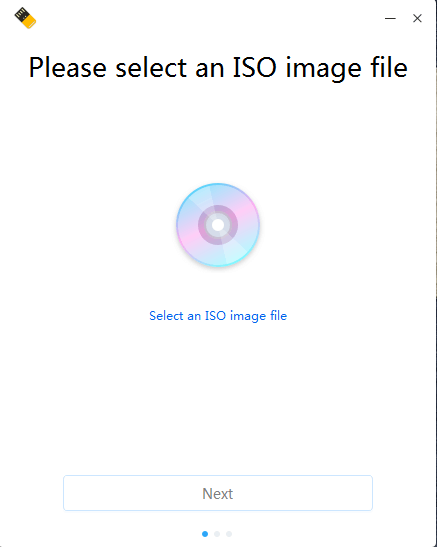
Toinen samanlainen sovellus, kuten UNetbootin, käynnistettävien flash-USB-asemien tekemiseen, kuten kaikki yllä mainitut työkalut ISO-tiedoston avulla. Valitse vain tiedosto ja sitten USB-asema. Sen jälkeen se polttaa kyseisen ISO-tiedoston USB-asemaan, jolloin se voidaan käynnistää.
Siinä on ylimääräistä kuin muut luettelossa olevat, että voit muuttaa minkä tahansa käyttämättömän kynäaseman, joka ei ehkä toimi, käynnistettäväksi Linux-asemaksi. Voit käyttää tätä ohjelmistoa Windows-, Linux- tai jopa Mac-tietokoneissasi.
Lataa Deepin Boot Maker
5. WinToFlash Lite
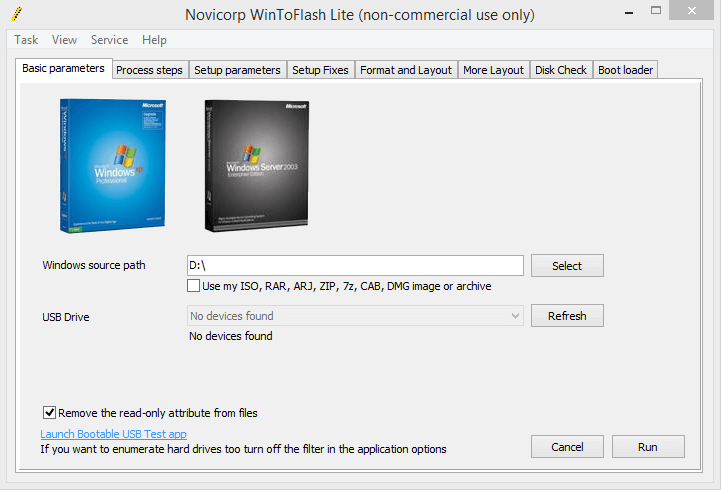
Tämän ohjelmiston käyttö on hieman monimutkaista, koska niiden sisällä on useita välilehtiä ja vaihtoehtoja. Tämän sovelluksen käyttöliittymän ymmärtäminen voi kestää jonkin aikaa. Mutta kun opit tuntemaan, on helppoa tehdä käynnistyviä USB-asemia WinToFlash. Tuolla on ohjattu tila jossa voit luoda yhden tai usean käynnistyksen USB-asemia ja sen vieressä on muutamia enemmän yksisaapas asetukset.
Kun aloitat käynnistyslevyn tekemisen, saat lisää asetuksia. Täällä voit valita erilaisia parametreja vaatimuksesi mukaan, jotta flash-asema käynnistyy. Voit myös asentaa täysi Windows USB-porttiin ollessasi liikkeellä. Ja vihdoinkin saat mahdollisuuden pyyhkiä tai luoda osioita levyasemat.
Lataa WinToFlash
Mikä on paras UNetbootin-vaihtoehto?
Luo nyt live-käynnistettävä USB-muistitikku ulkoisella kiintolevyllä tai kynäasemalla muutamalla hiiren napsautuksella. Jos etsit täydellistä UNetbootin-korvaajaa, voit varmasti valita Rufus ja Etsaaja. Toivottavasti löysit parhaan ohjelmiston UNetbootin jota etsit.
Viimeisimmät artikkelit